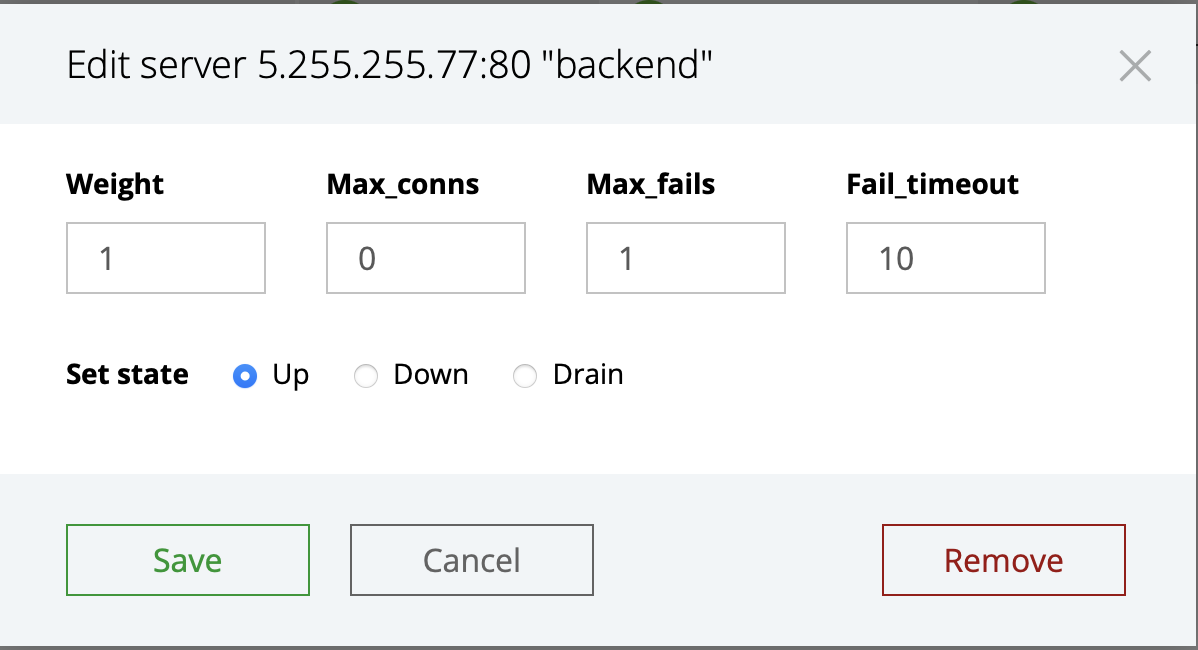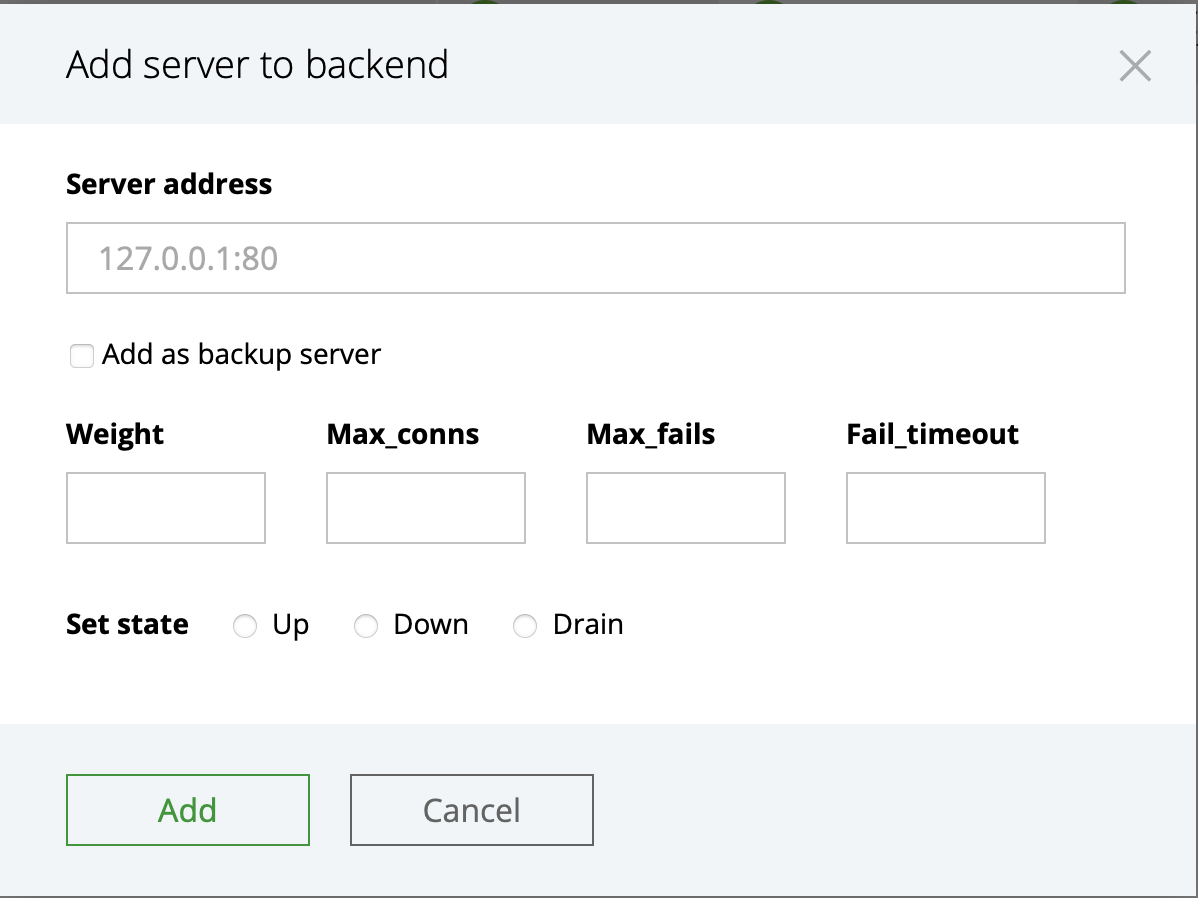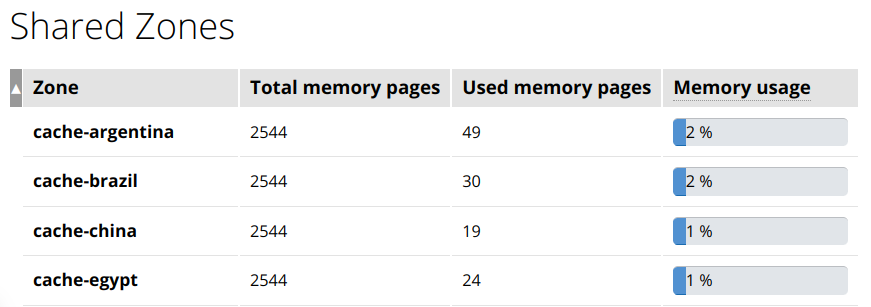Painel Web de Monitoramento Console Light#
O Angie oferece uma ampla gama de possibilidades para monitorar seu funcionamento; além da API de métricas e do módulo Prometheus, você pode usar um console visual que é instalado junto ao servidor. O Console Light é uma interface leve de monitoramento de atividade em tempo real que exibe métricas-chave de carga e desempenho do servidor. O console é baseado nas capacidades da API do Angie; os dados de monitoramento de atividade são gerados em tempo real. Além disso, o console permite modificar dinamicamente a configuração do Angie onde a própria API fornece essa capacidade. Exemplo de um console implantado e configurado: https://console.angie.software/ Versão Data de Lançamento Alterações 1.8.1 08.09.2025 Corrigidos termos incorretos em "Settings" e tooltips. 1.8.0 03.07.2025 Exibição de métricas de tempo de resposta
para servidores HTTP e TCP/UDP proxificados 1.7.2 07.04.2025 Adicionada opção "busy" no controlador de filtro nas páginas "HTTP/TCP/UDP Upstreams". 1.7.1 04.04.2025 Corrigidos valores incorretos nas tabelas "HTTP/Location Zones" na página "HTTP Zones". 1.7.0 02.04.2025 Exibição de volumes exatos de dados em bytes ao passar o mouse Novo status Corrigidos links da documentação 1.6.1 27.01.2025 Corrigidos erros de digitação Corrigido problema de build do projeto em tempo de desenvolvimento 1.6.0 23.01.2025 Suporte à internacionalização com locales disponíveis: Recurso de cabeçalho fixo adicionado ao componente de tabela. Suporte para unidades de medida de dados em pebibytes (PiB). Corrigido contador de valor incorreto no widget HTTP Upstreams na página principal. Valores padrão agora são usados corretamente na página HTTP Upstreams no contexto de resposta. 1.5.0 Não lançado publicamente. 1.4.0 08.08.2024 Adicionada exibição do status de monitoramento no favicon do site. 1.3.0 28.04.2024 Adicionada a capacidade de definir um servidor para o estado 1.2.1 26.12.2023 Adicionadas verificações de saúde ativas no contexto 1.2.0 25.12.2023 Adicionada edição de servidor no contexto O Console Light é publicado como pacotes
Após a instalação,
configure o console adicionando a seguinte location
dentro de um bloco server na
configuração do servidor
(observe os comentários): Não se esqueça de aplicar a configuração modificada: Após isso, o console estará disponível
no servidor especificado pelo bloco A autenticação pode ser habilitada para qualquer seção da API
similar ao exemplo acima, por exemplo: Você também pode restringir o acesso a qualquer seção
da O console é uma tela única com um conjunto de abas,
cada uma contendo vários widgets com dados de monitoramento. Dica Nas seções abaixo, os elementos da interface são descritos da esquerda
para a direita. Esta é a aba principal onde os principais indicadores de monitoramento do Angie
são exibidos de forma resumida, baseados em dados de várias seções da API. Nota Os widgets de estatísticas são exibidos
se os blocos correspondentes estiverem configurados na configuração do Angie. Exibe o número da versão do Angie com um link para a
documentação correspondente, bem como o endereço do servidor e o horário do último recarregamento de configuração. Adicionalmente, se a diretiva api_config_files estiver habilitada,
o link Configs abre uma lista de arquivos de configuração
carregados no servidor.
Cada arquivo pode então ser visualizado em formato compacto com destaque de sintaxe. Exibe estatísticas básicas de conexão do servidor, geradas a partir da
seção da API Número atual de conexões Número de conexões aceitas por segundo Número de conexões ativas Número de conexões ociosas Número de conexões descartadas Também disponível: Número total de conexões aceitas desde o último recarregamento do servidor Aviso Requer definir a diretiva status_zone
em um contexto Exibe estatísticas de zona de memória compartilhada para o contexto Número total de zonas Número de zonas com quaisquer problemas Volume total de tráfego de entrada e saída Exibe estatísticas de upstream para o contexto Total Número total de upstreams Problems Número de upstreams com quaisquer problemas Servers Estatísticas de servidor divididas por estado Aviso Requer definir as seguintes diretivas: limit_conn_zone no contexto Exemplo: Exibe estatísticas de zona de memória compartilhada para o contexto Conn total Número total de conexões de cliente Conn current Número atual de conexões de cliente Conn/s Número de conexões processadas por segundo Exibe estatísticas de upstream para o contexto Total Número total de upstreams Problems Número de upstreams com quaisquer problemas Servers Estatísticas de servidor divididas por estado Aviso Requer definir a diretiva status_zone
em um contexto Resume as estatísticas de monitoramento de zona de memória compartilhada para o contexto Zone Nome da zona Dica Clique na seta ao lado de Zone para ordenar as zonas
alfabeticamente ou por ordem de configuração. Requests Número total de requisições e o número de requisições por segundo Responses Número de respostas divididas por códigos de status,
bem como seu número total Traffic Taxas de tráfego de saída e entrada, bem como volumes totais de tráfego de saída
e entrada SSL Contagens agregadas de: handshakes SSL bem-sucedidos; reutilizações de sessão SSL;
handshakes SSL com timeout expirado; handshakes SSL mal-sucedidos Resume as estatísticas de monitoramento de zona de memória compartilhada para o contexto Zone Nome da zona Dica Clique na seta ao lado de Zone para ordenar as zonas
alfabeticamente ou por ordem de configuração. Requests Número total de requisições e o número de requisições por segundo Responses Número de respostas divididas por códigos de status,
bem como seu número total Traffic Taxas de tráfego de saída e entrada, bem como volumes totais de tráfego de saída
e entrada Exibe estatísticas de zonas Zone Nome da zona Dica Clique no ícone ao lado de Zone para abrir ou
fechar o gráfico com os seguintes indicadores. Passed Número total de conexões proxy Rejected Número total de conexões rejeitadas Exhausted Número total de conexões descartadas devido ao estouro do armazenamento da zona Skipped Número total de conexões aprovadas com uma chave de zero ou maior que 255
bytes Exibe estatísticas de zonas Zone Nome da zona Dica Clique no ícone ao lado de Zone para abrir ou
fechar o gráfico com os seguintes indicadores. Passed Número total de conexões proxy Delayed Número total de conexões atrasadas Rejected Número total de conexões rejeitadas Exhausted Número total de conexões descartadas devido ao estouro do armazenamento da zona Skipped Número total de conexões aprovadas com uma chave de zero ou maior que 255
bytes Esta aba resume as estatísticas de monitoramento de upstream para o contexto O botão Show upstreams list alterna uma lista breve de upstreams
com o número de upstreams e peers problemáticos. O interruptor Failed only alterna o modo de exibição para
estatísticas de upstreams problemáticos. O botão de edição alterna a interface de A lista suspensa no lado direito de cada tabela de upstream permite filtrar
servidores em um estado específico (Up, Failed, Checking,
Down). Para cada upstream, além de seu nome e taxa de utilização da zona de memória compartilhada,
os seguintes dados são apresentados: Server Nomes, tempos de inatividade e pesos dos servidores upstream Dica Clique na seta ao lado de Server para ordenar os servidores
por seu estado ou ordem de configuração. Requests Número total e taxa de processamento de requisições Responses Número de respostas divididas por códigos de status Connections Número de conexões ativas e seu limite máximo, se definido Traffic Taxas de tráfego de saída e entrada, bem como volumes totais de tráfego de saída
e entrada Server checks Número de tentativas mal-sucedidas de contatar o servidor e o número de vezes
que o servidor foi considerado indisponível (o objeto Health monitors Número total de verificações de servidor, número de
verificações mal-sucedidas e o horário da última verificação Response time Tempo desde o início da requisição até o envio do primeiro byte da resposta;
tempo total desde o início da requisição até a conclusão do envio de toda a resposta
(objeto health na API) No Angie PRO, há um botão de edição ao lado de cada upstream; quando clicado,
ele exibe dois botões adicionais: Aviso Requer a configuração das seguintes diretivas: limit_conn_zone no contexto Exemplo: Resume as estatísticas de monitoramento de zona de memória compartilhada para o contexto Nome da zona Número atual e total de conexões, bem como o número de conexões por
segundo Número de sessões divididas por códigos de status,
bem como seu número total Taxas de tráfego de saída e entrada, bem como volumes totais de tráfego de saída
e entrada Contagens agregadas de: handshakes SSL bem-sucedidos; handshakes SSL mal-sucedidos;
reutilizações de sessão SSL Exibe estatísticas das zonas Nome da zona Dica Clique no ícone ao lado de Número total de conexões proxificadas Número total de conexões rejeitadas Número total de conexões descartadas devido ao estouro do armazenamento da zona Número total de conexões passadas com uma chave de zero ou maior que 255
bytes Esta aba resume as estatísticas de monitoramento de upstream para o contexto O botão O interruptor O botão de edição abre o widget de A lista suspensa no lado direito de cada tabela de upstream permite filtrar
servidores em um estado específico ( Para cada upstream, os seguintes dados são apresentados: Nomes, tempos de inatividade e pesos dos servidores upstream Dica Clique na seta ao lado de Número de conexões ativas e seu limite máximo, se definido Taxas de tráfego de saída e entrada, bem como volumes totais de tráfego de saída e entrada Número de tentativas mal-sucedidas de contatar o servidor e o número de vezes
que o servidor foi considerado indisponível (o objeto Número total de verificações do servidor, número de
verificações mal-sucedidas e o horário da última verificação Tempo gasto estabelecendo uma conexão com o backend;
tempo desde o início da requisição até receber o primeiro byte da resposta;
tempo total decorrido desde o início da requisição até receber o último byte da resposta
(o objeto No Angie PRO, há um botão de edição ao lado de cada upstream; quando clicado,
ele exibe dois botões adicionais: Aviso Requer a configuração da diretiva proxy_cache_path
no contexto Esta aba resume as estatísticas de monitoramento para zonas Nome da zona Dica Clique no ícone ao lado de Estado do cache: cold (metadados sendo carregados na memória) ou hot
(metadados carregados) Taxa de utilização da memória Tamanho máximo da memória Tamanho da memória utilizada Taxa de utilização do disco Tráfego servido do cache, escrito no cache e retornado ignorando o cache Taxa de acerto do cache (proporção do tráfego servido do cache em relação ao
volume total) Se o sharding estiver habilitado para uma zona, ela é mostrada como uma
lista suspensa que lista os shards individuais: Caminho do shard no disco Estado do shard: cold (metadados sendo carregados na memória) ou hot
(metadados carregados) Tamanho máximo da memória Tamanho da memória utilizada Taxa de utilização do disco Aviso Requer a configuração da diretiva resolver
no contexto Esta aba resume as estatísticas de consulta em zonas de memória compartilhada DNS,
geradas a partir da seção da API /status/resolvers/.
Os seguintes dados são apresentados para cada zona: Nome da zona Dica Clique na seta ao lado de Número de requisições dos tipos A e AAAA, SRV, PTR Número de respostas divididas pelos códigos correspondentes
( Permite configurar parâmetros gerais do console: Taxa de atualização de dados. Valor padrão — 1 seg. Taxa limite para status Janela de tempo para calcular a taxa de acerto do cache. Valor
padrão — 300 seg. Limite de erro para o resolver. Quando o limite é atingido, o resolver
ficará "vermelho". Valor padrão — 3%. Idioma da interface do console. Opções disponíveis: Inglês e Russo.
Por padrão, o idioma do console é selecionado com base no locale definido no
navegador. Em todas as abas, no meio do lado esquerdo da página, há um painel deslizante com
dois botões Console Light#
Histórico de Versões#
busy para peers upstream na API de estatísticas,
indicando que um peer atingiu o limite configurado pelo parâmetro max_connsen, ru.draining
no contexto upstream.Stream.Stream.Instalação e Configuração#
angie-console-light (Angie)
e
angie-pro-console-light (Angie PRO)
em
nossos repositórios
e pode ser instalado como qualquer outro pacote;
alternativamente, você pode baixar o código-fonte
do nosso site
ou
GitHub.location /console/ {
# Acesso apenas local
allow 127.0.0.1;
deny all;
auto_redirect on;
alias /usr/share/angie-console-light/html/;
# Apenas FreeBSD:
# alias /usr/local/www/angie-console-light/html/;
index index.html;
location /console/api/ {
api /status/;
}
# Para que os recursos de edição funcionem após autenticação (apenas PRO)
location /console/api/config/ {
auth_basic "Site protegido";
auth_basic_user_file conf/htpasswd;
api /config/;
}
}
$ sudo angie -t && sudo service angie reload
server,
no caminho especificado para a location;
no exemplo acima, o caminho é definido como /console/.location /console/server_zones/ {
auth_basic "Site protegido";
auth_basic_user_file conf/htpasswd;
}
location do console configurada, por exemplo:location /console/api/resolvers/ {
deny all;
}
Interface#
Aba Angie#
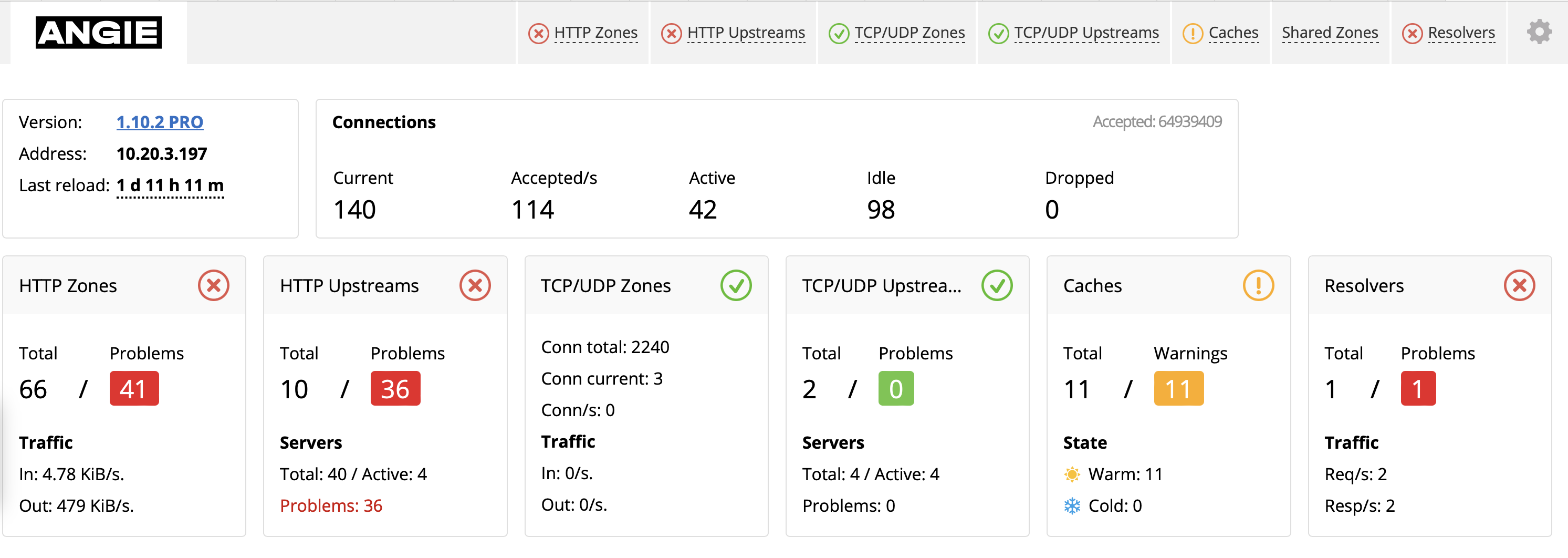
Widget About#
Widget Connections#
/status/connections/:CurrentAccepted/sActiveIdleDroppedAcceptedWidget HTTP Zones#
server ou location.http,
geradas a partir da seção da API /status/http/server_zones/:TotalProblemsTrafficWidget HTTP Upstreams#
http, geradas a partir da
seção da API /status/http/upstreams/:Widget TCP/UDP Zones#
stream.stream {
# ...
limit_conn_zone $connection zone=limit-conn-stream:10m;
server {
# ...
limit_conn limit-conn-stream 1;
status_zone foo;
}
}
stream,
geradas a partir da seção da API /status/stream/server_zones/:Widget TCP/UDP Upstreams#
stream, geradas a partir da
seção da API /status/stream/upstreams/:Aba HTTP Zones#
server ou location.Seção Server Zones#
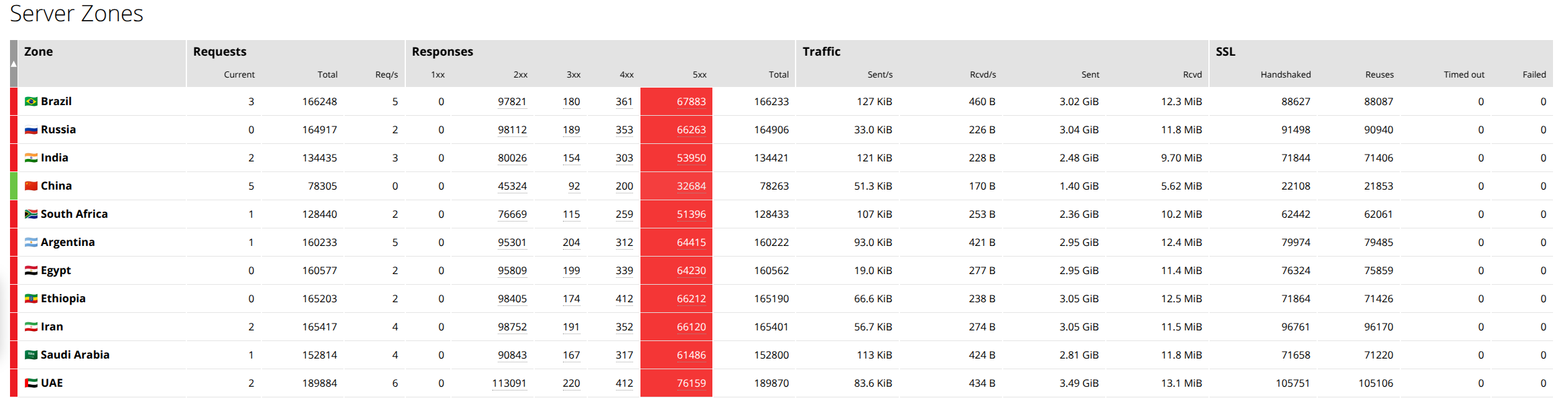
server
em http, geradas a partir da seção da API /status/http/server_zones/. Os seguintes dados são apresentados para
cada zona:Seção Location Zones#
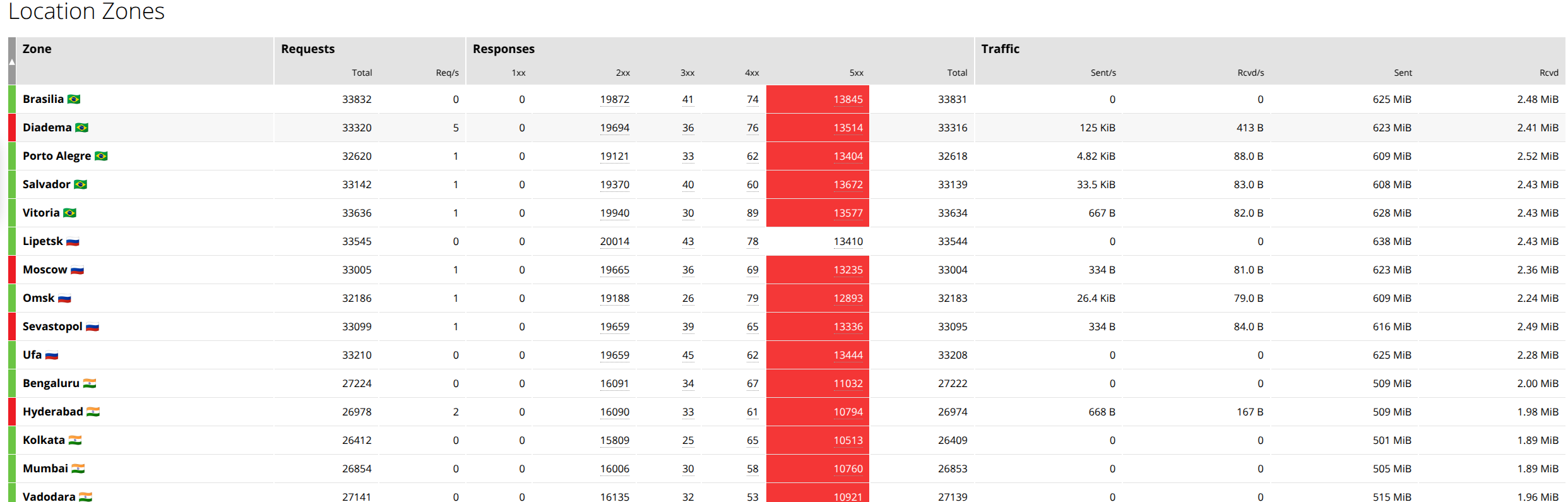
location
em http, geradas a partir da seção da API /status/http/location_zones/. Os seguintes dados são apresentados para
cada zona:Seção Connection Limit Zones (Limit Conn)#

limit_conn no contexto http, geradas
a partir da seção da API /status/http/limit_conns/. Os seguintes dados são apresentados para
cada zona:Seção Request Limit Zones (Limit Req)#

limit_reqs no contexto http, geradas
a partir da seção da API /status/http/limit_reqs/. Os
seguintes dados são apresentados para cada zona:Aba HTTP Upstreams#
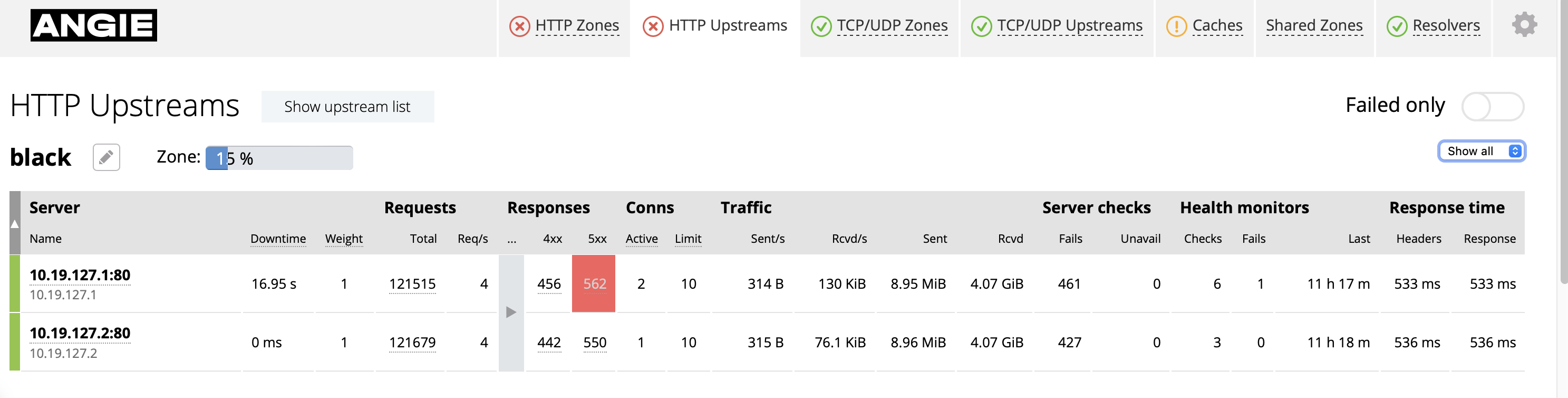
http,
geradas a partir da seção da API /status/http/upstreams/.upstream editing.health na API)Editando upstreams#
Aba
TCP/UDP Zones#stream.stream {
# ...
limit_conn_zone $connection zone=limit-conn-stream:10m;
server {
# ...
limit_conn limit-conn-stream 1;
status_zone foo;
}
}
Seção
TCP/UDP Zones#
server
em stream, geradas a partir da seção da API /status/stream/server_zones/. Os seguintes dados são apresentados para
cada zona:ZoneConnectionsSessionsTrafficSSLSeção
Connection Limit Zones (Limit Conn)#
limit_conn no contexto stream, geradas
a partir da seção da API /status/stream/limit_conns/. Os seguintes dados são apresentados para
cada zona:ZoneZone para abrir ou
fechar o gráfico com os seguintes indicadores.PassedRejectedExhaustedSkippedAba
TCP/UDP Upstreams#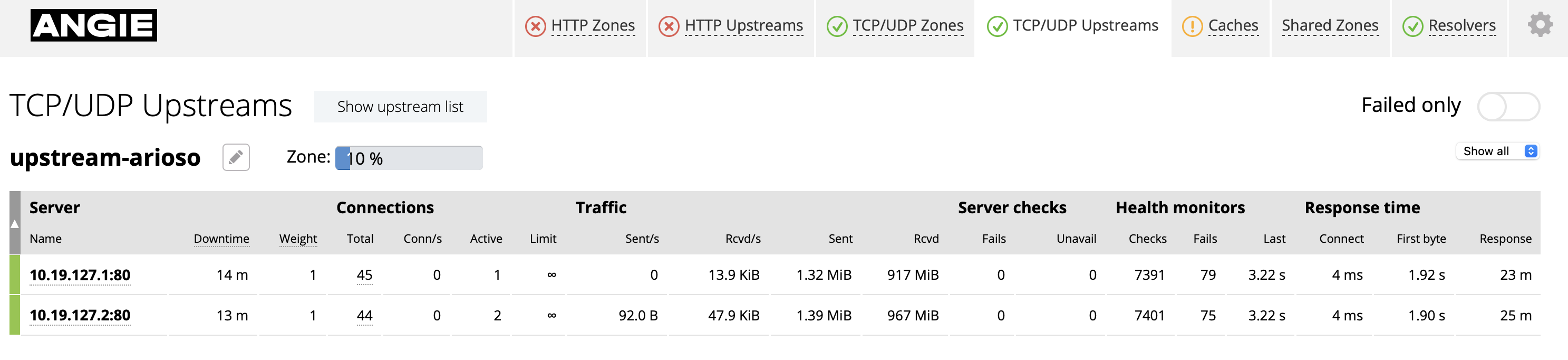
stream,
geradas a partir da seção da API /status/stream/upstreams/.Show upstreams list alterna a exibição de uma lista resumida de upstreams
com o número de upstreams e peers problemáticos.Failed only habilita e desabilita o modo de exibição para
estatísticas de upstreams problemáticos.edição de upstream.Up, Failed, Checking,
Down).ServerServer para ordenar servidores
por seu estado ou ordem de configuração.ConnectionsTrafficServer checkshealth na API)Health monitorsResponse timehealth na API)Editando upstreams#
Aba
Caches#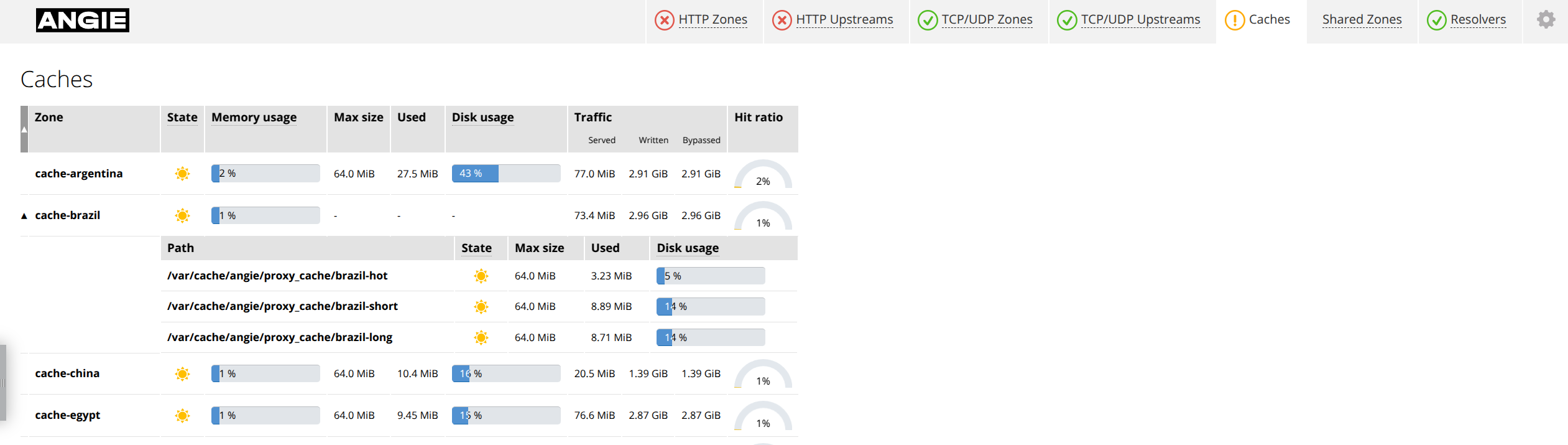
http.proxy_cache no contexto http,
geradas a partir da seção da API /status/http/caches/. Os seguintes dados são apresentados para cada zona:ZoneZone para abrir ou
fechar as listas de shards para todas as zonas que
os possuem.StateMemory usageMax sizeUsedDisk usageTrafficHit ratioPathStateMax sizeUsedDisk usageAba
DNS Resolvers#
http.ZoneZone para ordenar as zonas
por estado ou ordem de configuração.RequestsResponsesSuccess, Format error, Server failure,
Name error, Not implemented,
Refused e outros)Widget
Settings#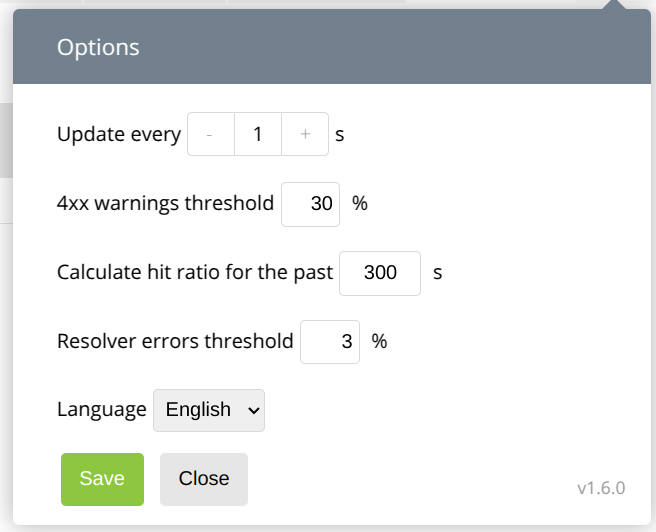
4xx. Quando o limite é atingido,
avisos "amarelos" aparecem nas seções correspondentes relacionadas às respostas do servidor.
Valor padrão — 7%.Painel de Controle do Console#
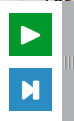 . O botão superior pausa e retoma as atualizações de dados da API,
enquanto o botão inferior permite atualizar os dados manualmente quando as atualizações estão
pausadas.
. O botão superior pausa e retoma as atualizações de dados da API,
enquanto o botão inferior permite atualizar os dados manualmente quando as atualizações estão
pausadas.